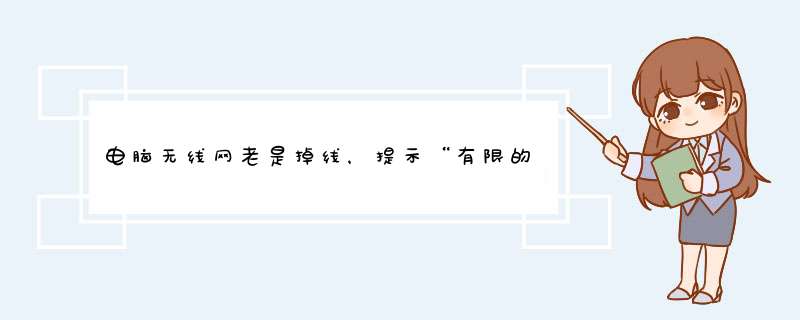
系统问题或者是路由器问题
1、笔记本电脑连接无线网络受限,而手机可以正常连接使用,说明笔记本电脑网络设置有问题,或者是无线驱动有问题。
2、笔记本连接无线网络,显示网络受限,首先就是查看无线网络属性,是不是设置了IP,且设置的IP跟路由器不是同一个数字段的地址。
3、右键桌面网络属性,然后在里面找到无线网络,然后再右键无线网络属性,在无线网络属性设置里面找到Internet协议版本4,然后点击进入就可以看到无线网络是否设置IP地址。然后就可以判断是不是IP地址原因导致不能上网。
4、如果不是IP地址的原因,那么就有可能是无线驱动有问题,需要重新更新安装无线网卡驱动,可以使用驱动精灵,先检查电脑安装的驱动,然后就会推荐提示电脑安装驱动程序,然后在里面找到无线网卡驱动下载安装即可。
1、在电脑桌面“计算机”,点击鼠标右键,选择“属性”;
2、在d出的界面右侧找到“设备管理器”,直接选择打开;
3、开打设备管理器界面后,在上面展开“网络适配器”;
4、在展开的网络适配器中,我们找到带有“wireless”,双击鼠标打开;
5、在d出的界面上,选择“高级”,高级界面属性里的所有值都设置为“已启用”,设置完成后直接重新连接WIFI尝试。
电脑显示的“有限的网络权限”说明电脑和手机连接上有问题,你可以自己设置下电脑的IP,指定一下IP和DNS。
还有可能是加密协议有问题,你试试取消手机上热点的密码。或者更改下SSID再连接试试。
如果你IP不会指定,那么你还是用数据线连接电脑上网吧。
笔记本有以下几种方法可以开热点:
1、电脑本身自带的功能
打开开始菜单-设置-控制面板里的网络和internet,找到网络和共享中心,在左上角管理无线网络,打开它,然后进去后选择添加,添加无线网络,我们在这里选择 “创建临时网络”,在这个 “手动连接到无线网络”面板里点击下一步,填写网络名,网络名谁便写个就行-安全类型选择WEP--设置安全密钥(也就是别人想要连接进网络的时候要输入的密码)-“保存这个网络”这个记得一定要打勾,要不到时候电脑一关,下次开机的时候这个网络就没有了,得重来一次就麻烦了。最后完成,上面显示“ xx网络已经可以使用”然后关闭。在共享里面把选项选为"无线网络连接",然后把那个“允许其他网络用户控制或禁止共享internet连接”上打钩,然后点击确定。到此为止,共享已经设置完成其他的手机或者电脑想要上网的时候搜索搜索到你取的那个网络名字连接,输密码就能连接上来上网接下来把你手机上的每一个软件都要把接入点选为无线网络。
2、使用软件
猎豹免费Wifi、连我Wifi、Wifi共享精灵、毒霸免费Wifi、360免费wifi等都可以,下载后按提示进行设置就可以了。
有用户发现在电脑中连接无线网络上网时,连接的WiFi显示“有限的访问权限”。这时候问题应该是因为IP地址出现冲突的原因。那么“有限的访问权限“这个问题怎么解决呢?
1、重启路由器
直接按下路由器上的复位键,然后将电脑无线关了之后再重开;不点击路由器上的复位键,通过电脑进入路由器设置,点击重启路由器也是可以的。
2、设置成家庭网络
打开网络和共享中心,找到活动网络,点击“公用网络”,选择“家庭网络”,按照提示进行更改即可。
3、自动分配ip地址
在网络和共享中心中点击进入“更改适配器设置”,找到“无线连接”,并点击“更改此连接的设置”,打开TCP/IPv4协议属性,将ip地址和服务器地址都选择“自动获取”,点击确定。
有限的访问权限这个问题比较的常见,可以通过上面三种不同的方法解决“有限的访问权限”,而且是非常的实用。
如果你想一键解决不能上网的问题,就去拔插路由器的电源,让路由器重启后上网一切正常!
但是这种方法治标不治本。
2
首先,笔者希望读者能读懂此经验,在这里提个醒,试问读者对路由器设置有信心否,如果有,请继续往下看,笔者会在下面会提到有关词汇,解释如下:
客户端 就是指图中的PC,PC可以是联网的计算机,联网的智能机,客户端连接的对象是路由器。
路由器 就是将上面的网络分配或共享给下面的客户端,无线路由也是路由器。
彻底解决无线网络连接提示的有限访问权限
3
电脑连接好无线路由器(有线或无线连接均可),连接没有问题,打开电脑自带IE浏览器,输入IP地址后回车Enter链接。
登录无线路由器的默认IP地址(19216811),
路由器登录账号和密码均为admin,
登录成功后就会出现路由器后台管理系统的界面。
注意:如果不是第一次登录路由器管理系统,可能路由器设置有所改动,上面的账号或密码,或登不了路由器,就去按下路由器的重置按钮恢复出厂设置再试,一般路由器的底面标有使用说明,第一次使用的就必须看。
如果路由器的登录地址不是默认IP19216811,就在本地连接中的属性查看默认网关IP地址,此网关IP地址就是路由器的登录地址。
彻底解决无线网络连接提示的有限访问权限
4
在路由器管理系统界面,路由当前的运行状态,看路由器的WAN口对应的IP地址是什么,并记下来,例如19216813,下面会有用上。
解释:路由器的WAN口是广域网有线网络接口,就是从外面来的网线接入这个口用的。
彻底解决无线网络连接提示的有限访问权限
5
设置前,需要检查下路由器其它的设置,例如路由器都有这种功能,点击“IP与MAC绑定”选项,展开后再点击静态ARP绑定设置,选中“不启用”,然后保存。
解释:这一点,笔者没有试验过,只是认为这样如果选中“启用”的话,就会与下面DHCP服务器静态分配IP地址产生冲突,可能会出现意想不到的后果,致命的错误会导致电脑连接不上路由器。
如果在设置后遇到这样的错误,就点击路由器的重置按钮恢复出厂设置即可。
彻底解决无线网络连接提示的有限访问权限
6
在路由器管理系统界面,点击DHCP服务器,展开可看到下面还有三项,
第一项,点击DHCP服务,启动DHCP服务器,
地址池开始地址推荐填1521681100;
地址池结束地址推荐填1521681199;
地址租期为推荐填120分钟,然后点击保存。
DHCP服务器只是一个管理客户端IP分配的,在连接同一路由器下的所有客户端都会得到独立的IP地址,所有的IP相同地方是1521681,其中表示独立的数字ID,在同一个局域网内有IP1521681100~1521681199的地址段。
注意:DHCP服务器设置的IP地址分配不能与上面提到的WAN口的IP地址相同,否则就会出问题,例如,广域网LAN的IP地址是1921681,而DHCP服务器在局域网WAN内,不在广域网,所以其IP地址不能1921681,不能使用在广域网的IP,可以使用别的IP,例如1621681,1721681。
这里DHCP服务地址修改成是15216811,修改后,重新登录路由器的地址是15216811,不是19216811,切记!
解释:地址池开始和结束就是指路由器给将来要连接网络的客户端分配IP地址范围,100-199,最大只能连接100台客户端。不要觉得奇怪,仔细想想就是这么一回事。
彻底解决无线网络连接提示的有限访问权限
7
第二项,点击客户端列表,这里会出现已连接上路由器的客户端MAC地址,鼠标选择其MAC地址文本,然后复制(按下快捷键Ctrl+C复制),也可以用笔记本抄录下来,小心不要写错,切记。
注意:网页自动刷新后就复制不到,图中的就是指客户端的IP绑定后的效果,原来的有效时间限制变为永久了;
解释:MAC地址是一个客户端的网络身份识别标示,是固化在客户端的硬件中的,不能改变。
彻底解决无线网络连接提示的有限访问权限
8
第三项,点击静态地址分配,记住IP地址列表的已有IP地址,如果没有就不管,点击添加新条目。
解释:这里就是给要联网的客户端的MAC地址与对应的IP绑定,在启用静态分配IP地址后路由器才能用上。
彻底解决无线网络连接提示的有限访问权限
9
在跳转到的新页面中,添加新条目,鼠标点中MAC地址输入框,按下快捷键Ctrl+V粘贴,或者将笔记本中已记录的MAC地址打进去。
其IP地址就是要填分配新的IP地址,只要不与已有的IP地址相同即可,分配的IP地址只能是在笔者推荐的1521681100到1521681199范围内。注意其中DCHP服务地址应该是15216811。只在局域网内的IP有效。
最后点击保存,保存成功后返回。
解释:静态地址分配,就是给客户端绑定了上面给的IP地址,路由器就会按照已经分配的IP地址给客户端,以后天天上网,永远不会掉线。
彻底解决无线网络连接提示的有限访问权限
10
接下来在第三项,在静态地址分配中,如果所有的客户端都分配完成,如果路由器系统会有提示重启,那就让路由器重启。
设置成功后,客户端要手动断开网络,然后重新连接,这次可能要花一段时间让路由器适应,
连接网络成功后,退出路由器管理系统,然后关闭浏览器,路由器设置完成。
这样我们就放心了,以后不会再出现有限的网络访问权限问题。
彻底解决无线网络连接提示的有限访问权限
END
网络问题分析
很高兴能帮到大家,有很多网友问过我一些问题,不知道IP怎么设置,这里我给大家解释下IP网段,也就是说电脑的IP和路由器不是处在同一个网。
如下图,比如我们要从网络圈中找到红色的位置(代表一台电脑的IP),图中的一个圈表示一个网段(网络),一个大圈包括了很多个小圈,每个圈用一个数字标号,可以这样理解,大网络包括了很多小网络,而小网络是有一个大网络共享出来的。
如果路由器进来的网络IP地址是19216811,要想不处在同一个网段,就必须跳出路由器处在的一个圈才对,就是我们设置电脑电脑连接路由器的IP地址是路由器的DCHP服务器分配的(DHCP服务器本身也需要一个IP地址,也是网关地址,客户端连接上的时候查看其属性就可以看到网关地址),广域网IP与路由器处在同一个网段就会发生错误。因为路由器和计算机的网络不是同一个网,是大网络和一个小网络的关系
大网络与小网络标号之间用小数点隔开,例如15216811。
注意IP地址有规定大网络最大有256个网络,其中标号为0和255为特殊用途,例如IP 15216810或1521681255是不合法的。
彻底解决无线网络连接提示的有限访问权限
2
无线路由器在连接时频繁出现“有限的访问权限”,如何解决?
一般的路由器都带有DHCP服务器的功能,DHCP服务器的默认设置是动态分配IP地址,它会给某客户端的自动分配IP地址,可是,路由器在网络不稳定时会指某客户端得不到正确的IP地址,致客户端连接不到网络,这就会提示有限的访问权限。
笔者最终发现这是问题的关键所在,路由器的DHCP服务器自动分配IP地址产生的冲突导致客户端上不了网,所以,为了避免,还是要设置成静态分配IP地址,给每个客户端绑定已分配的IP地址,只有这样,在IP地址分配时就不会发生冲突,相信用户以后上网不会再遇到这样的问题。
话说回来,路由器系统的功能结构真的很复杂,只有经验丰富的人才知道是这么一回事,要知道那些专家都推荐用静态分配IP地址,路由器的出厂设置是不会弄能静态分配IP地址的,因为那需要绑定到客户端,如果遇到“有限的访问权限”,那就需要自己去设置静态分配IP地址。
彻底解决无线网络连接提示的有限访问权限
如果是宽带连接提示未识别网络,可按以下方法 *** 作:
1、打开电脑“控制面板”,点击“网络连接”,选择本地连接,右键点击本地连接图标后选“属性”,在“常规”选项卡中双击“Internet协议 (TCP/IP)”,选择“使用下面的IP地址”,在IP地址中填写“19216801”,在子网掩码中填写2552552550,其他不用填写,然后点“确定”即可。需要注意的是,IP一定要保证和Modem的IP地址处于同一网段。
2、另外,在以上步骤中,在“本地连接”的“属性”里把“此连接被限制或无连接时通知我(M)”的选项去掉也可以。
欢迎分享,转载请注明来源:内存溢出

 微信扫一扫
微信扫一扫
 支付宝扫一扫
支付宝扫一扫
评论列表(0条)